IPhone ou iPad : Écran semble trop grand ou trop zoomé

Résoudre un problème où l

Astuces rapides
iOS propose une ventilation détaillée de la consommation de données mobiles pour suivre les applications exigeant des données excessives. Une fois localisés, désinstallez-les de votre iPhone ou utilisez des alternatives d'applications légères .
Étape 1 : ouvrez l'application Paramètres, appuyez sur Service mobile et consultez la liste de l'utilisation des données mobiles par les applications.
Étape 2 : Une fois que vous avez identifié l'application consommant trop de données, appuyez longuement sur l'icône de l'application sur votre écran d'accueil > Supprimer l'application .
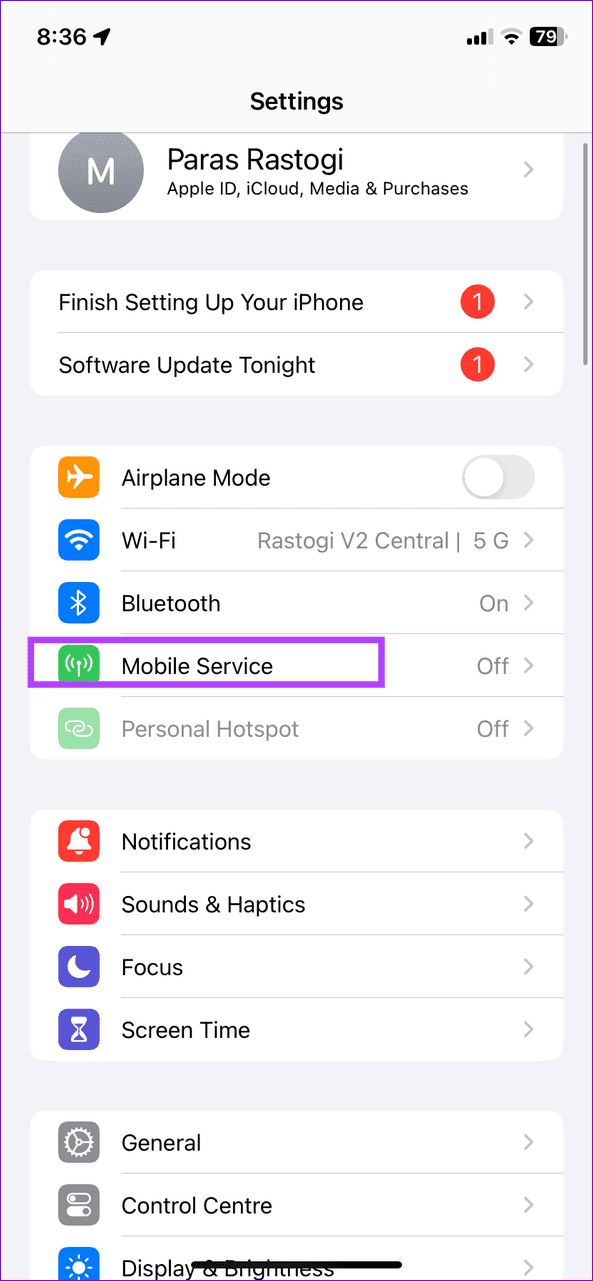
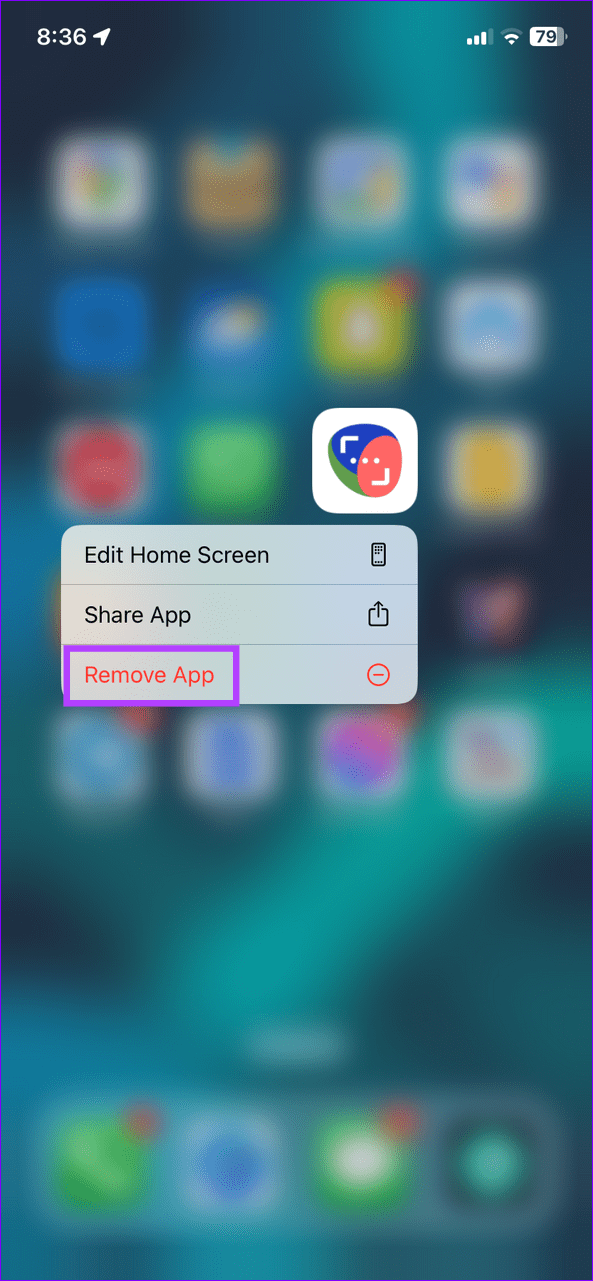
Lorsque vous êtes connecté à une mauvaise connexion Wi-Fi, Wi-Fi Assist se déclenche pour activer les données cellulaires pour la navigation, entraînant une consommation de données involontaire même si vous êtes en Wi-Fi. La désactivation de la fonctionnalité devrait la limiter.
Remarque : si la bascule Wi-Fi Assist est grisée, activez les données mobiles sur votre iPhone.
Ouvrez l'application Paramètres, appuyez sur Service mobile et faites défiler vers le bas pour désactiver l'assistance Wi-Fi .
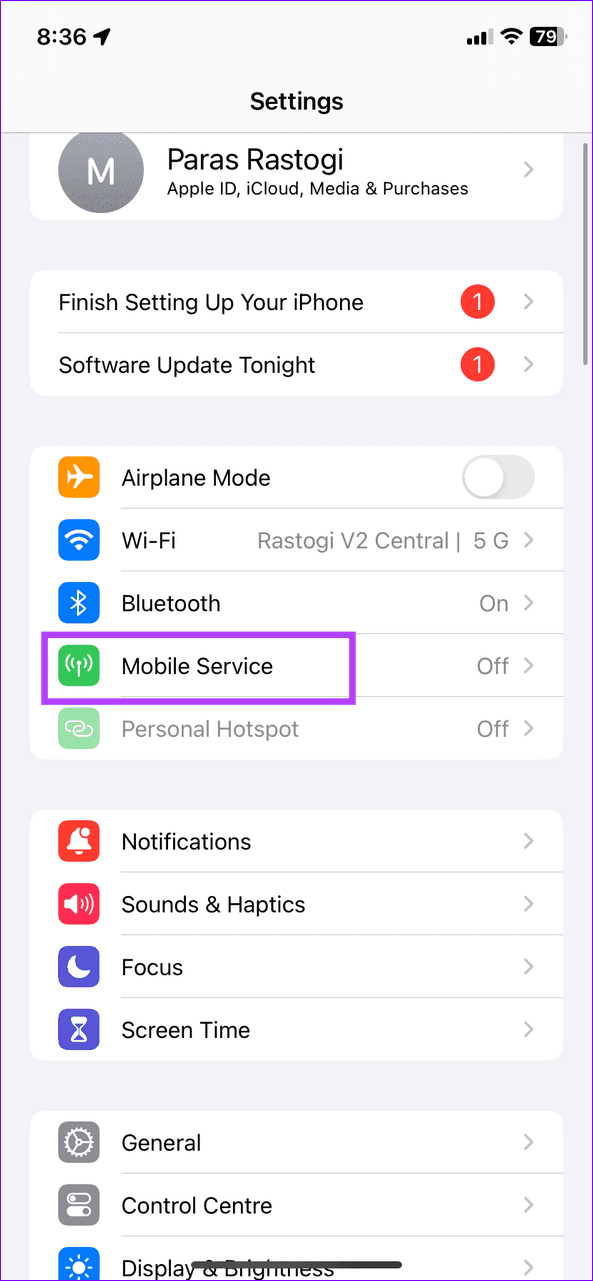
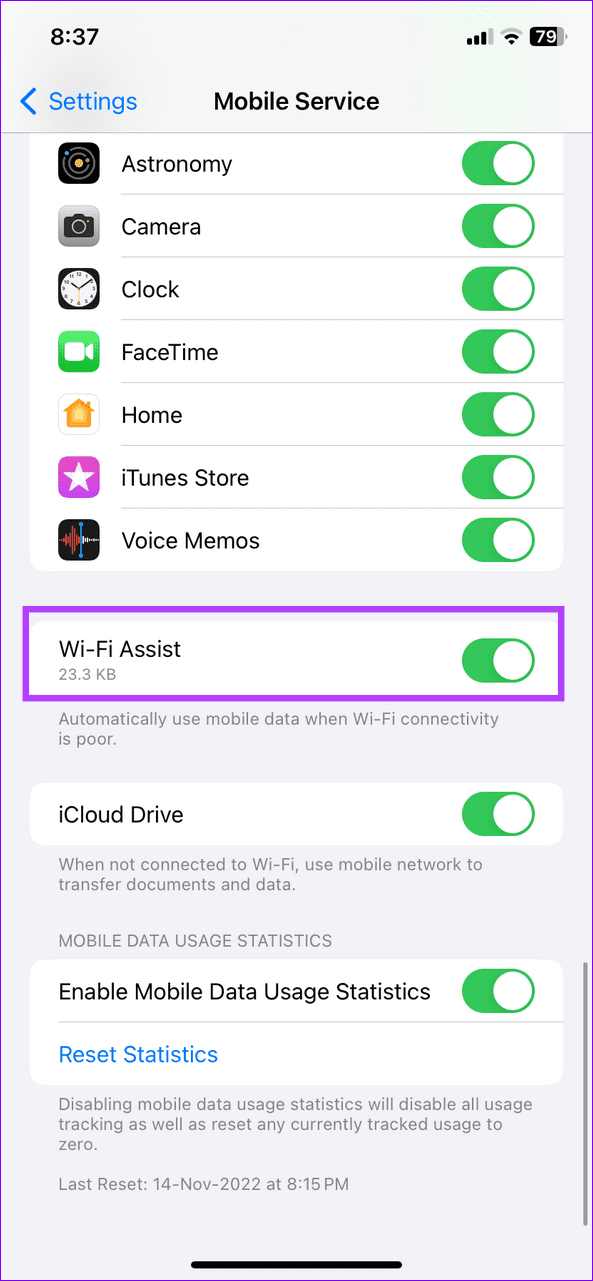
La désactivation des données mobiles et de l'actualisation des applications en arrière-plan pour les applications réduit considérablement la consommation de données cellulaires sur les iPhones.
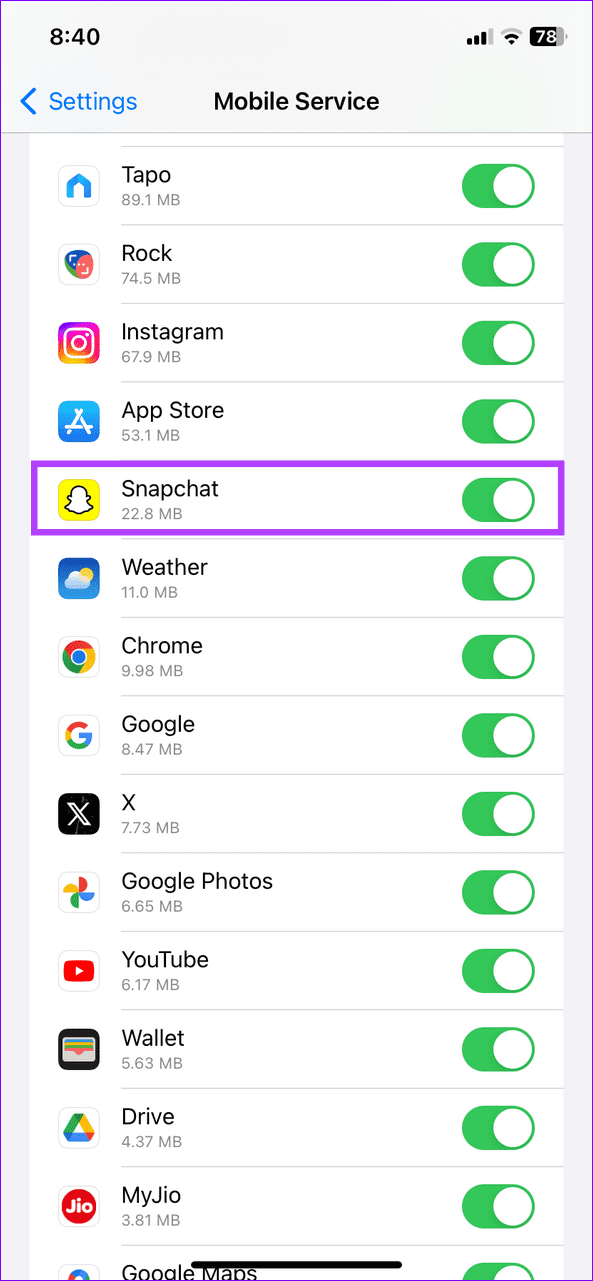
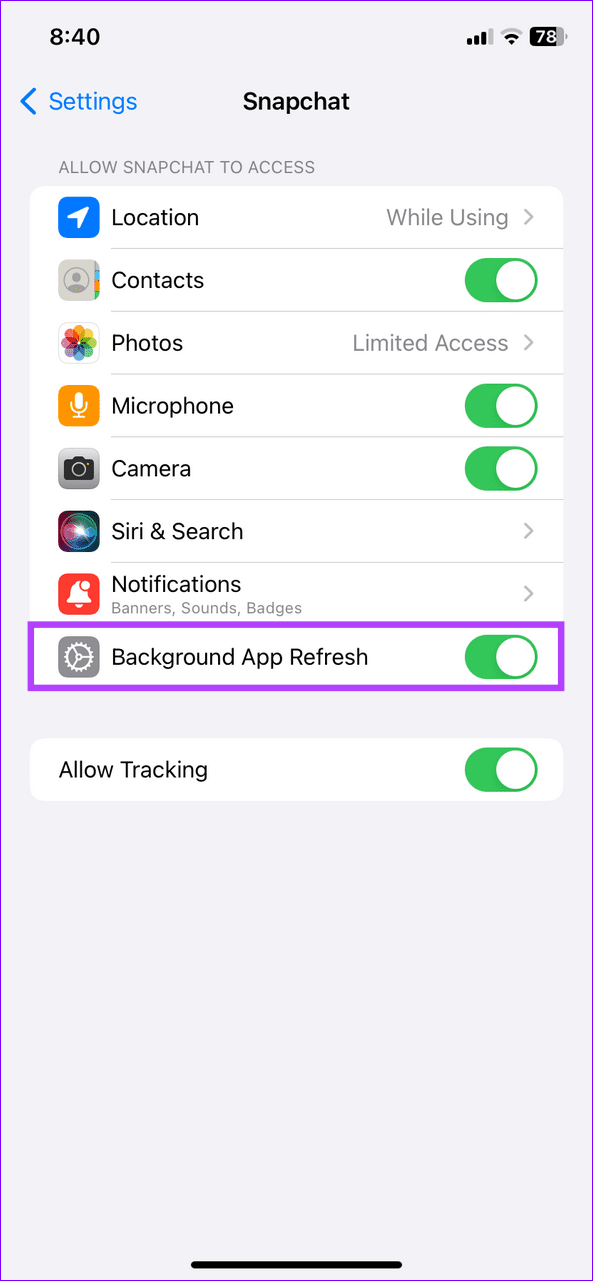
L'application Photos sur iPhone est l'un des principaux coupables qui télécharge automatiquement les médias de l'appareil sur les serveurs iCloud , dévorant vos données cellulaires. Le désactiver limite la consommation de données.
Ouvrez les paramètres de l'iPhone, sélectionnez Service mobile et désactivez la bascule de données mobiles pour Photos . De plus, faites défiler vers le bas pour désactiver iCloud Drive .
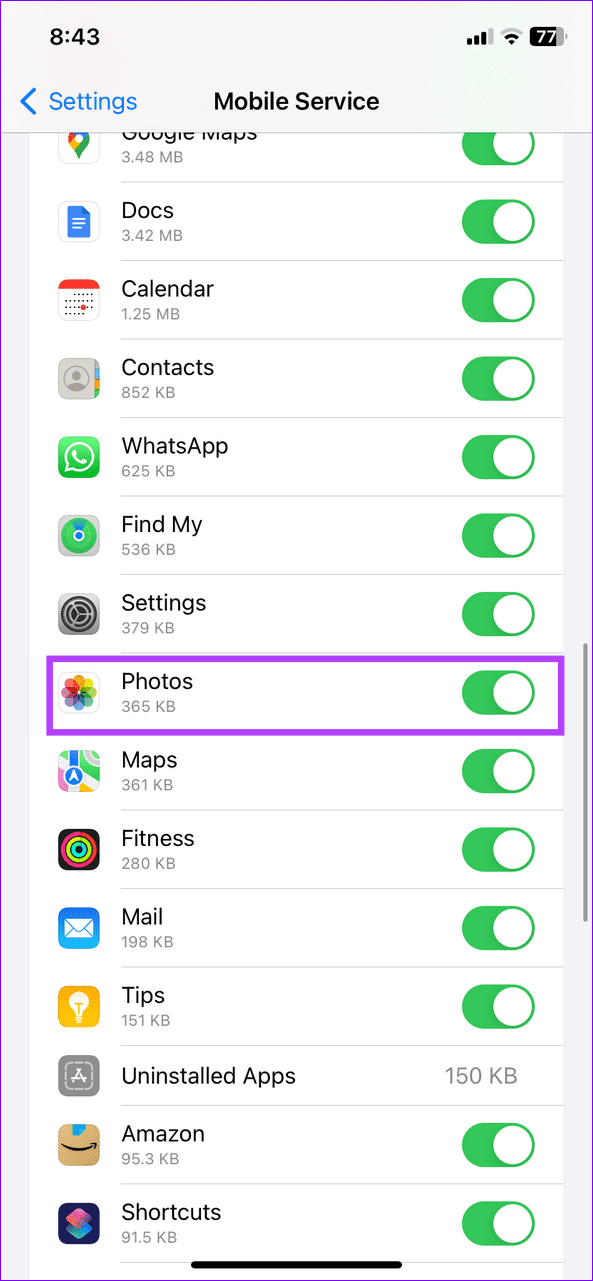
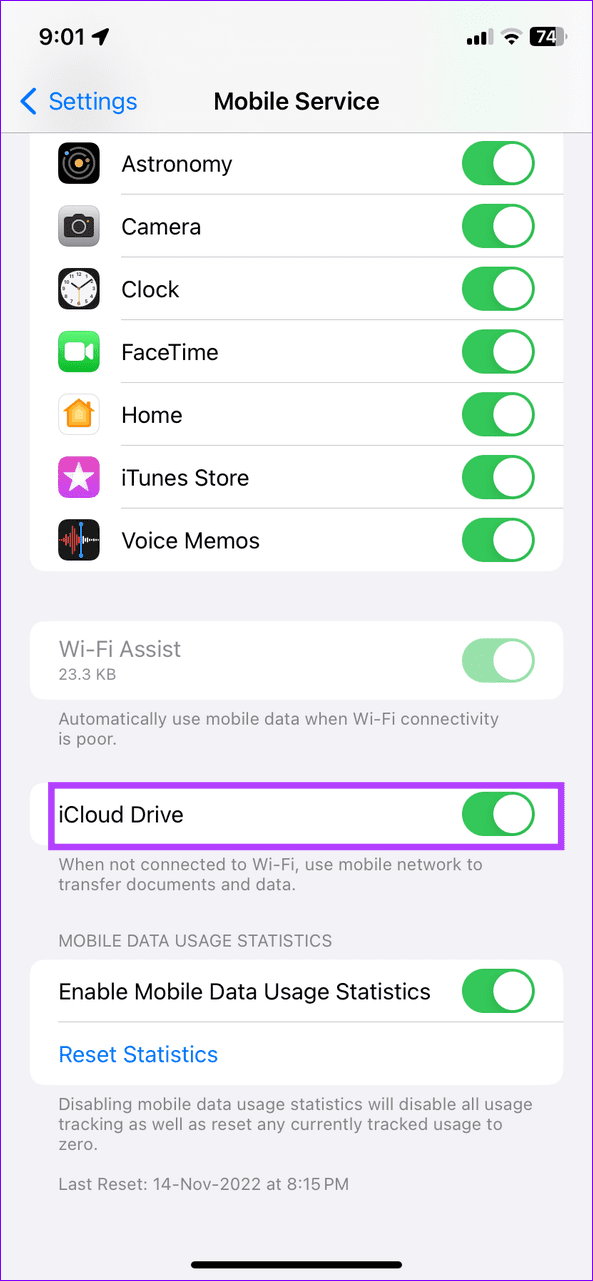
Récupérer moins fréquemment ses e-mails est une autre astuce efficace qui limite la consommation de données cellulaires sur les iPhones. Configurez les paramètres de l'application Mail pour désactiver leur récupération automatique.
Étape 1 : ouvrez l'application Paramètres, appuyez sur Mail et sélectionnez Comptes .
Étape 2 : Appuyez sur Récupérer de nouvelles données et réglez-le sur Manuellement .
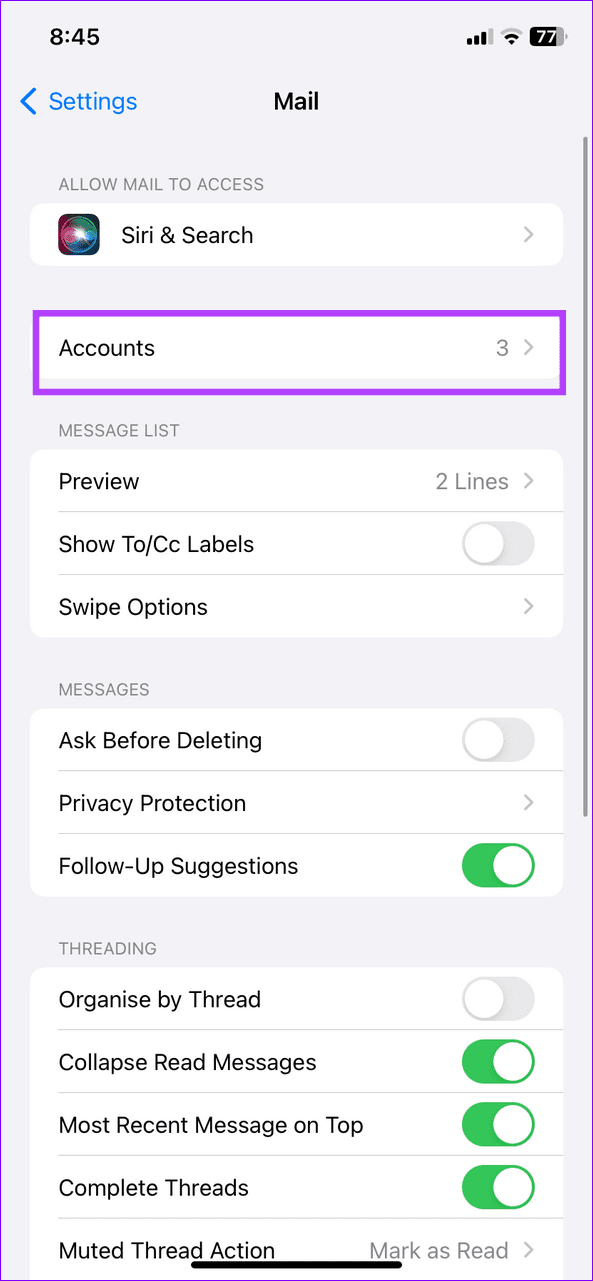
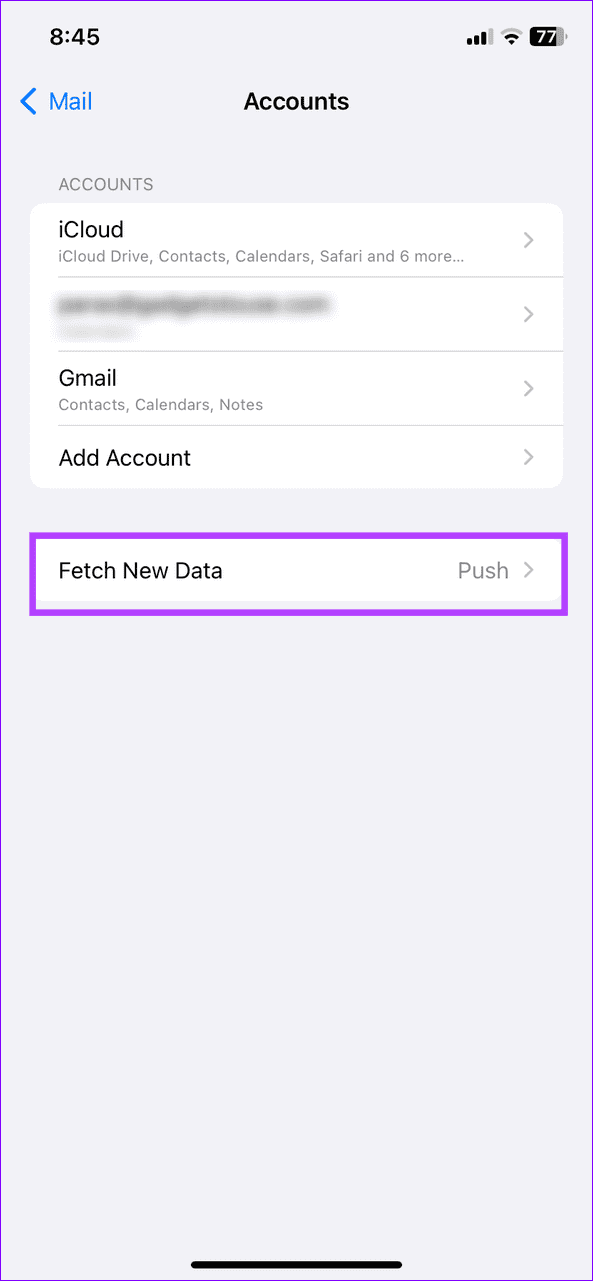
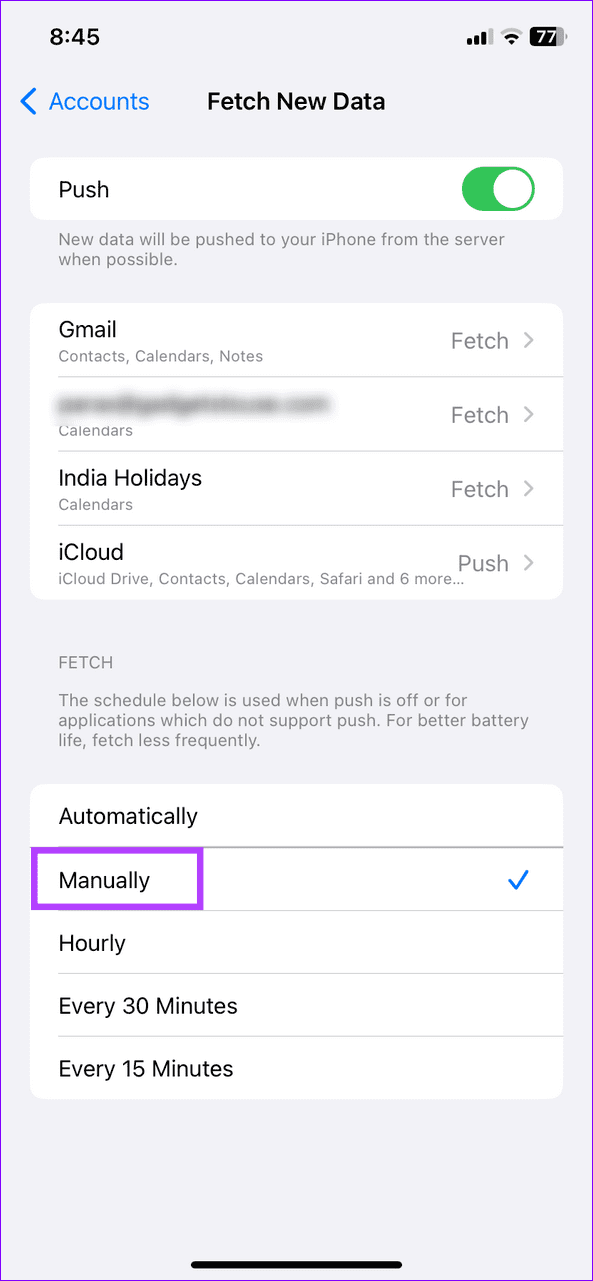
Si vous incluez de nombreuses images dans vos messages texte ou iMessage , compressez la qualité de l'image pour limiter la consommation de données cellulaires.
Ouvrez Messages dans les paramètres de l'iPhone et activez le mode image de faible qualité .
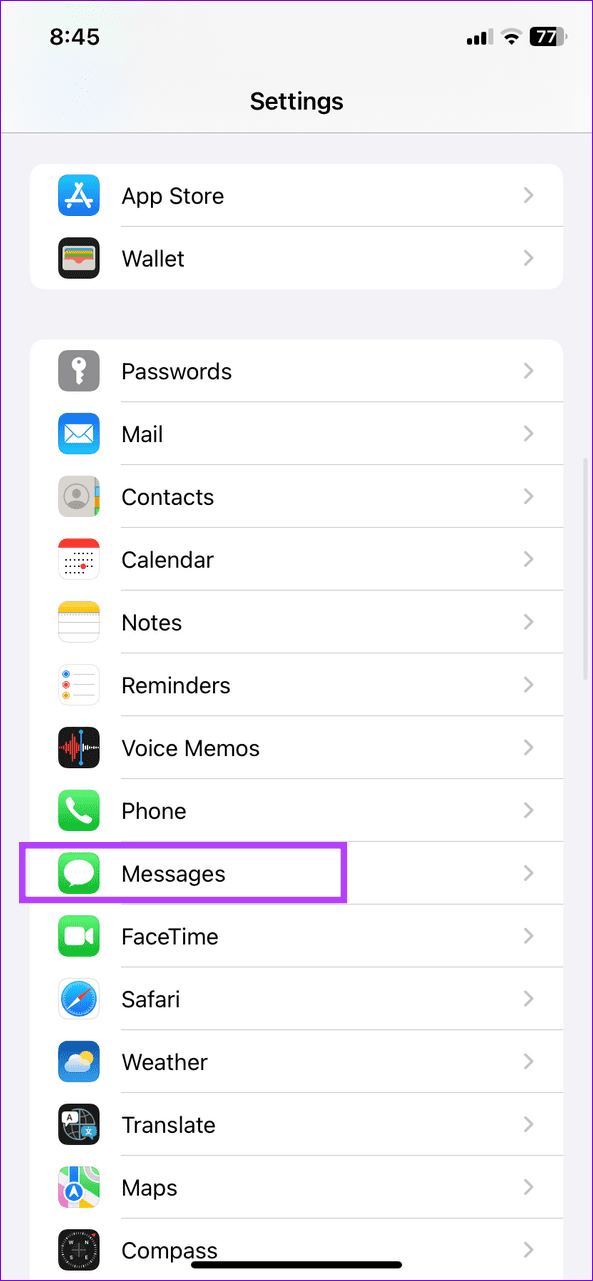
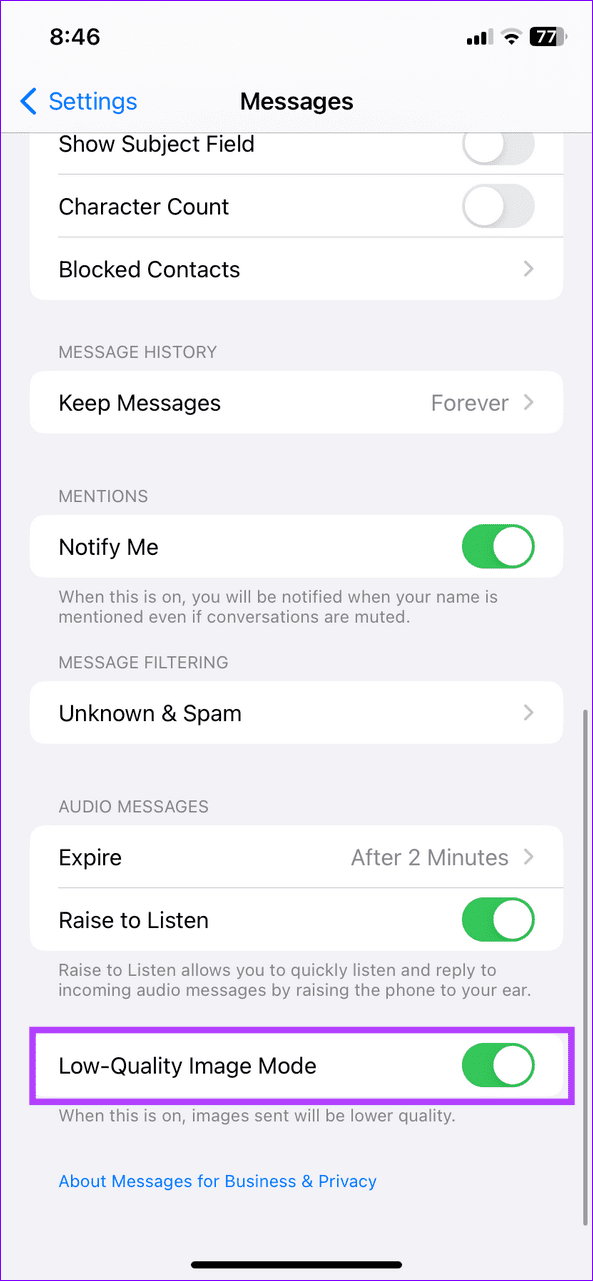
L’utilisation d’une technologie cellulaire rapide comme la 5G ou la 4G augmente l’utilisation des données. Si vous disposez d'un forfait de données limité, réduisez la qualité du réseau pour limiter l'utilisation des données cellulaires.
Étape 1 : ouvrez l'application Paramètres, appuyez sur Service mobile et sélectionnez Options de données mobiles .
Étape 2 : Choisissez Voix et données et réduisez la qualité du réseau en passant au LTE (au lieu de 5G/4G).
Vous pouvez désactiver les téléchargements automatiques sur les données cellulaires et économiser la bande passante Internet. iOS propose également une option pour désactiver la lecture automatique des vidéos dans l'App Store sur les données mobiles.
Accédez à Paramètres iPhone > App Store > désactivez les téléchargements automatiques sous Données cellulaires. De plus, appuyez sur Lecture automatique de la vidéo et réglez-le sur Wi-Fi uniquement .

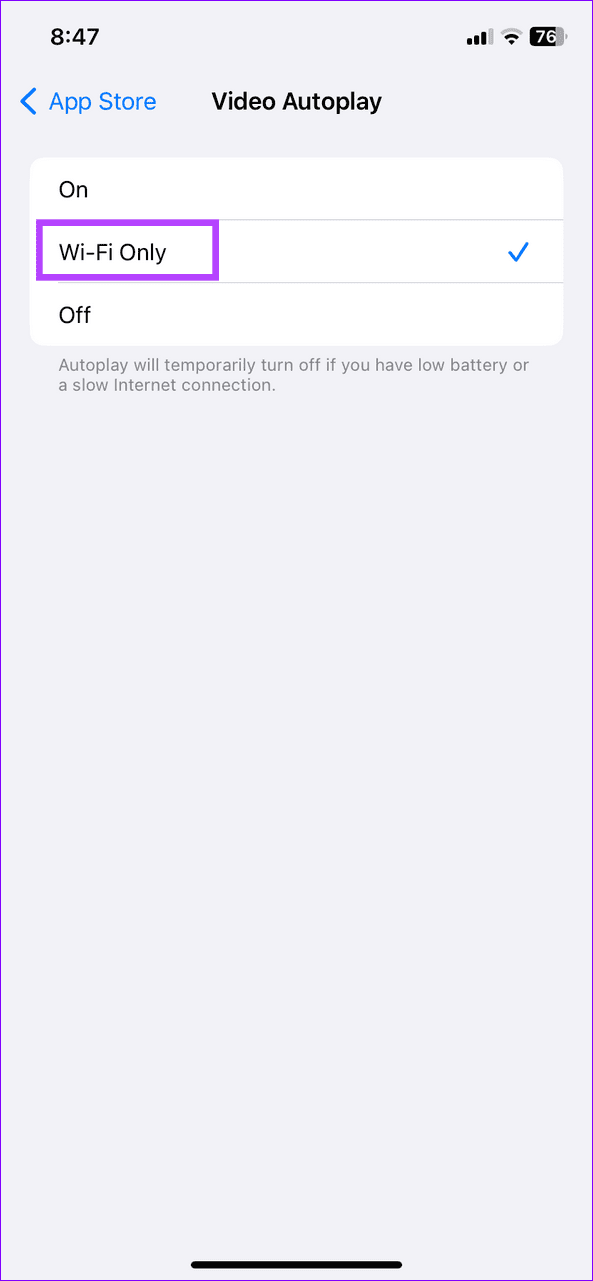
Regarder des vidéos de haute qualité sur les applications de réseaux sociaux engloutit des données cellulaires. Heureusement, l'activation du mode d'économie de données dans ces applications le freine. Prenons Instagram comme exemple :
Étape 1 : Ouvrez votre profil Instagram, appuyez sur le menu hamburger en haut à droite et sélectionnez Paramètres et confidentialité .
Étape 2 : Choisissez Qualité des médias et activez Utiliser moins de données mobiles .

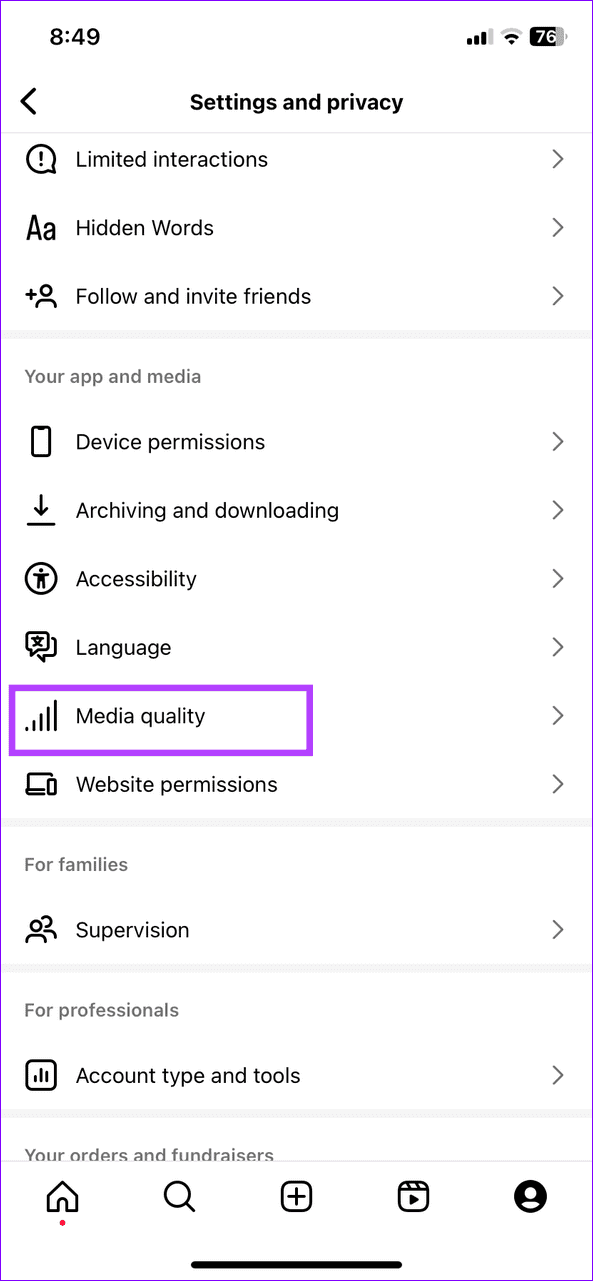
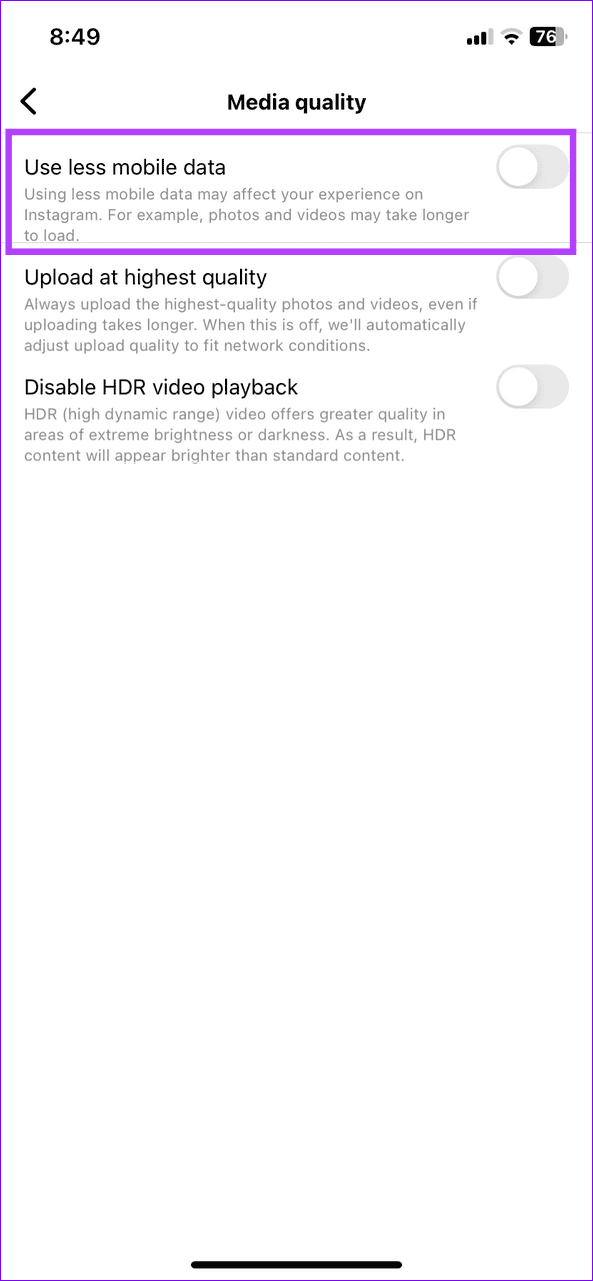
Les vidéos en lecture automatique sur les réseaux sociaux consomment plus de données car elles se chargent et sont lues rapidement pendant que vous faites défiler. Désactivez-le manuellement depuis les paramètres de l'application pour limiter l'utilisation des données cellulaires sur votre iPhone. Prenons Facebook par exemple :
Étape 1 : Ouvrez le menu du profil Facebook en bas à droite et appuyez sur l' icône d'engrenage en haut pour ouvrir les paramètres.
Étape 2 : Appuyez sur Médias et définissez Lecture automatique sur Ne jamais lire automatiquement les vidéos .
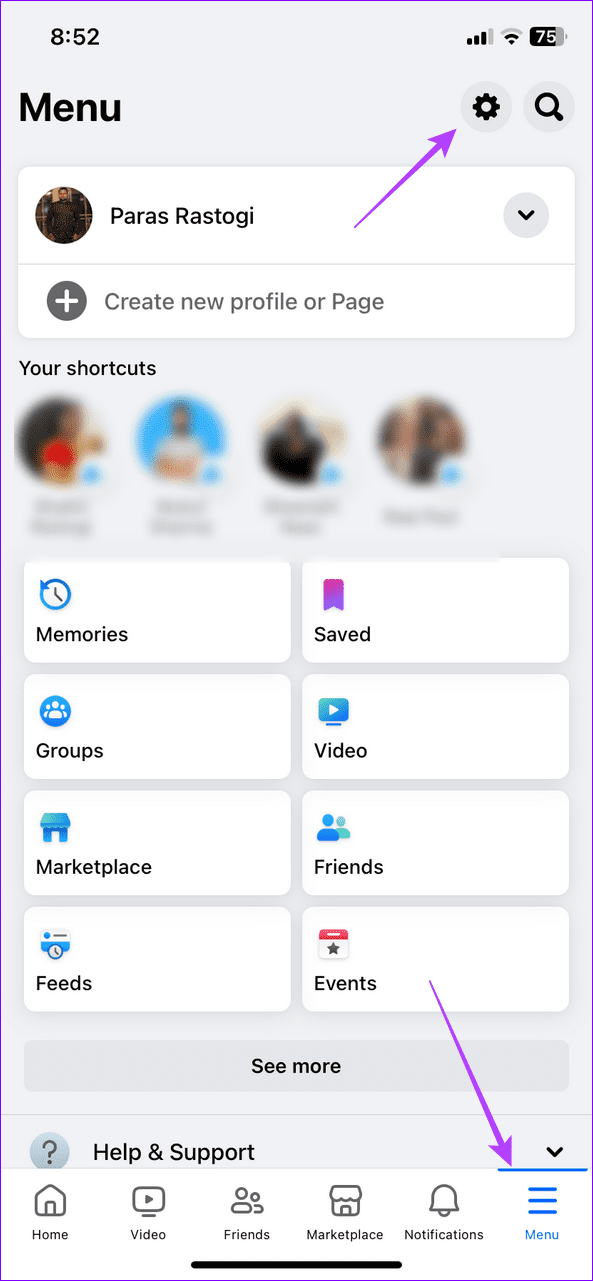
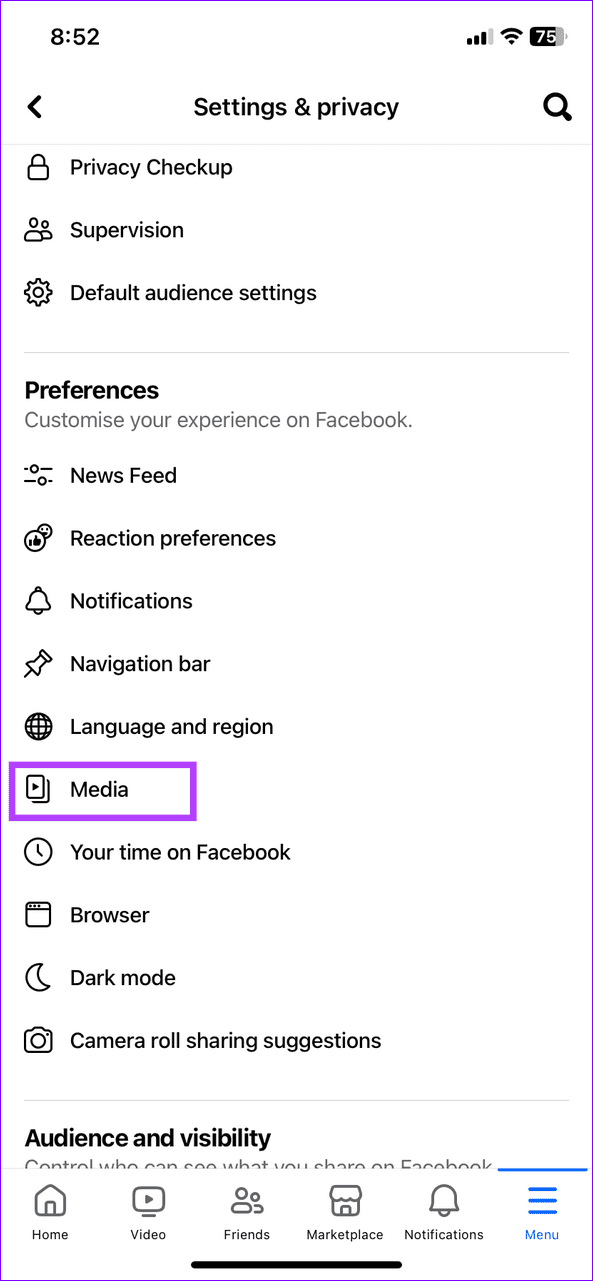
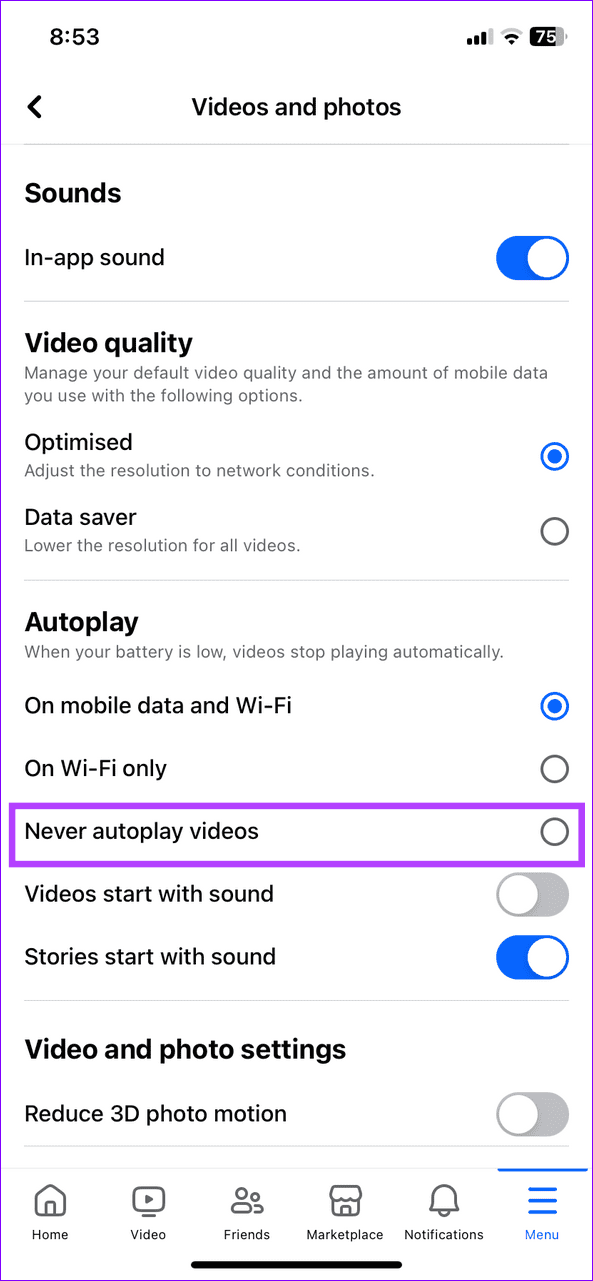
Résoudre un problème où l
Apprenez à accéder à la carte SIM sur l’iPad Apple avec ce tutoriel.
Dans cet article, nous abordons comment résoudre un problème où la navigation sur carte et les fonctions GPS ne fonctionnent pas correctement sur l\
Découvrez les étapes simples pour rechercher et vider la corbeille sur votre iPhone, incluant les applications Photos, Mail et plus.
Impossible d
Découvrez comment avoir deux comptes Snapchat sur un seul iPhone grâce à ces méthodes fiables et faciles à suivre.
Découvrez les solutions pour résoudre le problème des notifications en double sur l
Êtes-vous perdu parmi les icônes de l\
Votre iPhone affiche-t-il cette fenêtre contextuelle : « Votre SIM a envoyé un message texte », ne vous inquiétez pas, lisez cet article et débarrassez-vous-en.
Découvrez comment supprimer les suggestions d






